|
Possiamo cominciare
1.
Apri un'immagine trasparente di 985 x 650 pixels
2.
Attiva lo strumento
 e riempi il livello con il bianco
e riempi il livello con il bianco
3.
Selezioni>Seleziona tutto
4.
Apri il tube
''renee-eclater les couleurs''
- Modifica>Copia - torna al tuo lavoro ed incolla
nella selezione
5.
SELEZIONI>DESELEZIONA TUTTO
6.
Effetti>Effetti immagine>Motivo unico
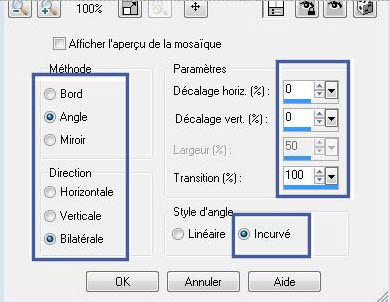
7.
Effetti>Plugin>Mezzo force
(questo filtro funziona solo con le vecchie versioni di
Psp - l'effetto è comunque già pronto nel materiale
allegato -copia ed incolla come nuovo livello)
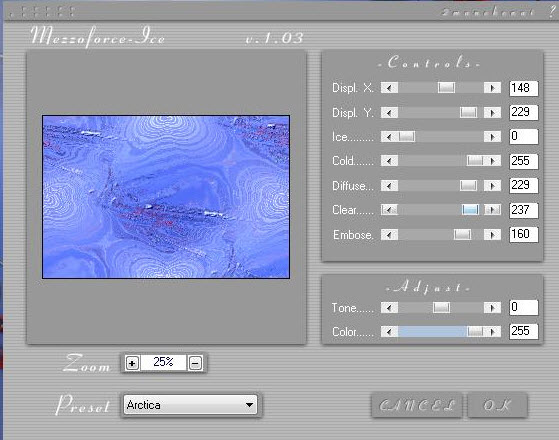
8. Livelli>Duplica
9. Effetti>Plugin>Tramages>Pool
shadow (per default)
10. Livelli>Nuovo livello raster
- Attiva lo strumento
 e riempi il livello con il colore #b84c1e
e riempi il livello con il colore #b84c1e
11. Effetti>Plugin>< I.C.NET
Software >Filter Unlimited 2.0>Dégradés>Dégradé
cône simple[ab]
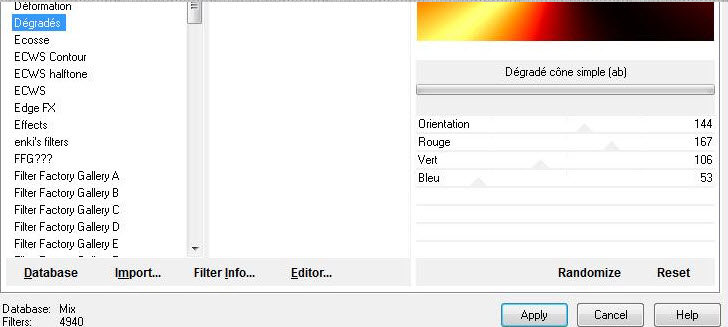
12. Tavolozza dei livelli -
cambia la modalità di miscelatura di questo livello in
Differenza
13. Livelli>Duplica
14. Immagine>Ruota per gradi - 90°
a destra
15. Regola>Sfocatura>Sfocatura
radiale
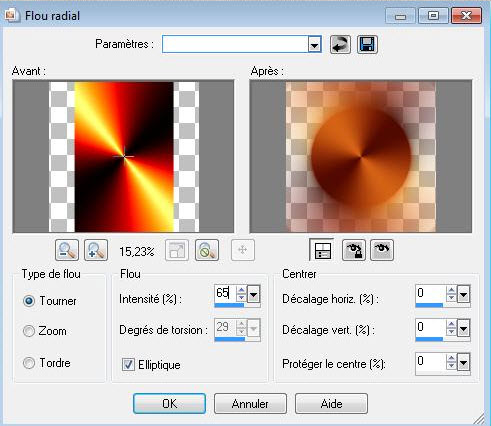
16. Livelli>Nuovo livello raster
17. Selezioni>Carica/salva
selezione>Carica selezione da disco - Cerca e carica la
selezione "renee-eclater les couleurs"
18. Apri il tube
''agv-evolution-MB-24061''
- Modifica>Copia - torna al tuo lavoro ed incolla nella
selezione
19. SELEZIONI>DESELEZIONA TUTTO
20. Regola>Sfocatura>Sfocatura gaussiana a 22
21. Effetti>Effetti tecniche di disegno>Pennellate
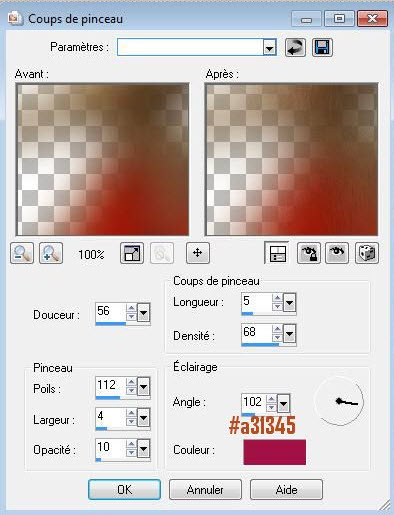
22. Effetti>Plugin>< I.C.NET
Software >Filter Unlimited 2.0>Tiles
& Mirror>Distorsion Mirror (horizontal)
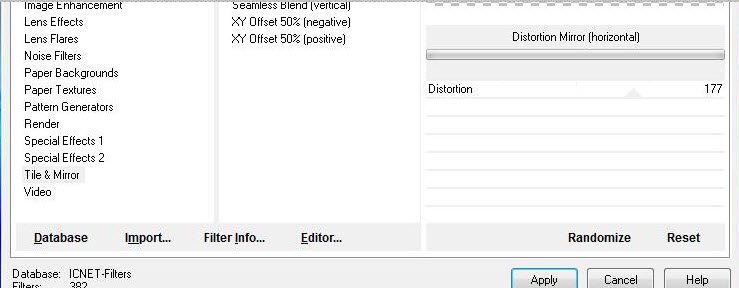
23. Effetti>Plugin>Photo Aging
kit>Cracker Paper a 212/105
24. Riattiva l'immagine
''renee-eclater-les couleurs ''
Su questa immagine:
- Apri la maschera "ma3" ed iconizzala
. Torna al tuo lavoro
. Livelli>Nuovo livello maschera>da immagine
. Scorrendo il menù della finestra che si apre, cerca e
carica la maschera appena aperta
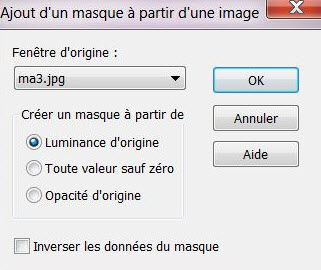
- Livelli>Unisci>Unisci gruppo
- Modifica>Copia - torna al tuo lavoro ed incolla come
nuovo livello
25. Selezioni>Carica/salva selezione>Carica selezione da
disco - Cerca e carica la selezione "renee-eclater les
couleurs-2"
26. Apri il tube
''renee-eclater-les couleurs eclat de verre''
- Modifica>Copia - torna al tuo lavoro ed incolla
nella selezione
27. SELEZIONI>DESELEZIONA TUTTO
28. Regola>Messa a fuoco>Accentua messa a fuoco
29. Livelli>Nuovo livello raster
30. Selezioni>Carica/salva selezione>Carica selezione da
disco - Cerca e carica la selezione "renee-eclater les
couleurs-3"
- Tavolozza dei colori - imposta il nero come colore di
primo piano e come sfondo il colore
#6b140a
31. Prepara un gradiente - stile lineare - angolo=
0 e ripetizioni = 3 - inverti NON
selezionato
32. Attiva lo strumento Riempimento
(f) e riempi la selezione con il gradiente
33. Effetti>Plugin>Eye Candy
5>Impact>Glass - Preset
''renee-eclater-les couleurs-glass''
34. SELEZIONI>DESELEZIONA TUTTO
35. Livelli>Unisci>Unisci visibile
36. Livelli>Duplica
37. Effetti>Plugin >AFH>AFH
Beveler 2.0b
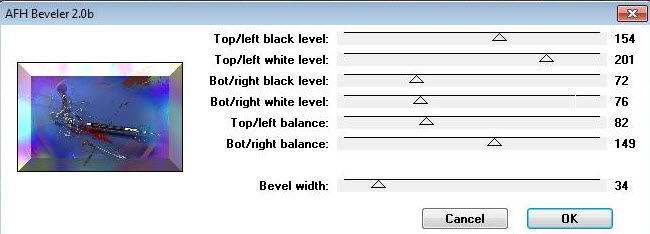
38. Effetti>Plugin>Andromeda>Perspective>Side
walls>Floors - preset "it open close"
39. Tavolozza dei livelli -
posizionati sul livello Uniti
40. Effetti>Plugin>Andromeda>Circular
>Multiple Image
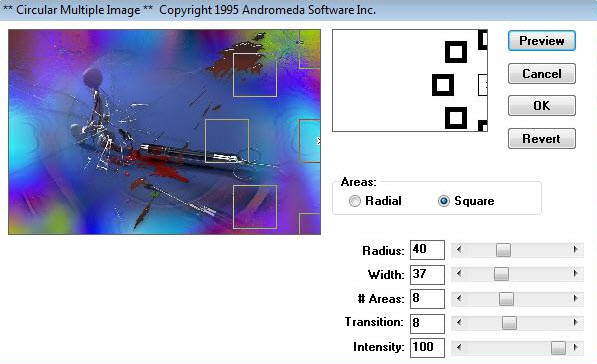
- Ripeti questo effetto - stessi
parametri
41. Livelli>Nuovo livello raster
42. Selezioni>Carica/salva
selezione>Carica selezione da disco - Cerca e carica la
selezione "renee-eclater les couleurs-4"
43. Tavolozza dei colori . imposta
in primo piano il gradiente
''renee -dégrade -eclater les couleurs.grd' e
configuralo in modalità lineare, così:
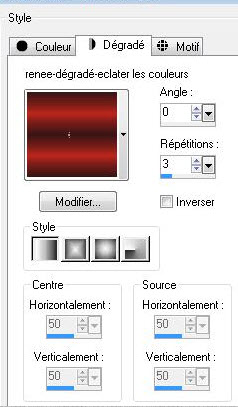
- Attiva lo strumento Riempimento
(f) e riempi la selezione con il gradiente
44. Effetti>Plugin>VM Toolbox>Grid
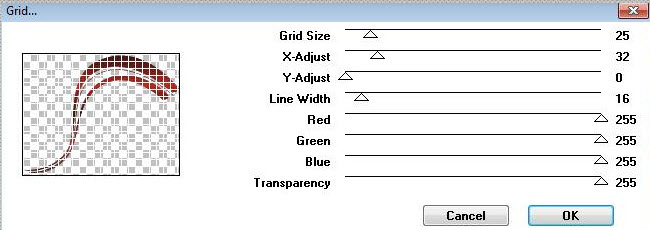
45. SELEZIONI>DESELEZIONA TUTTO
46. Apri il tube "birds" e
seleziona 2 uccelli a scelta
- Modifica>Copia - torna al tuo
lavoro ed incolla come nuovi livelli
- Sul livello di ciascun uccello:
47. Effetti>Plugin>Eye
Candy 5>Impact>Glass - Preset ''renee-birds-glass''
48. Apri il
tube ''renee-éclater -les-couleurs-barres''
-
Modifica>Copia - torna al tuo lavoro ed incolla come
nuovo livello
49. Effetti>Plugin>VM
Extravaganza>Heightline
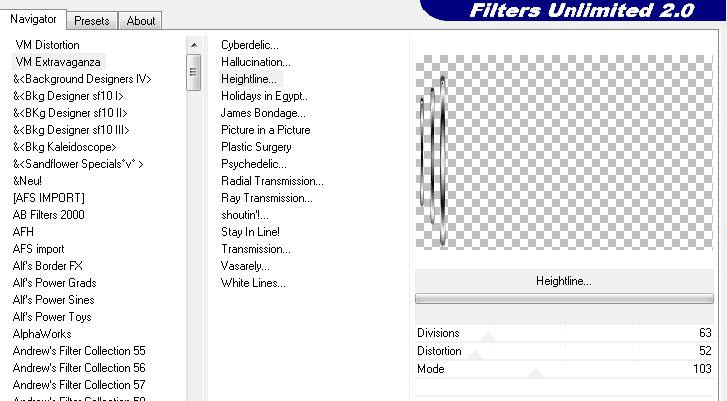
- Tavolozza
dei livelli - posizionati sul livello Copia di Uniti -
quello della prospettiva
50. Effetti>Plugin>Xtras
Elemental /Metals - Chrome
(attenzione all'opacità che puoi regolare con la
freccia)
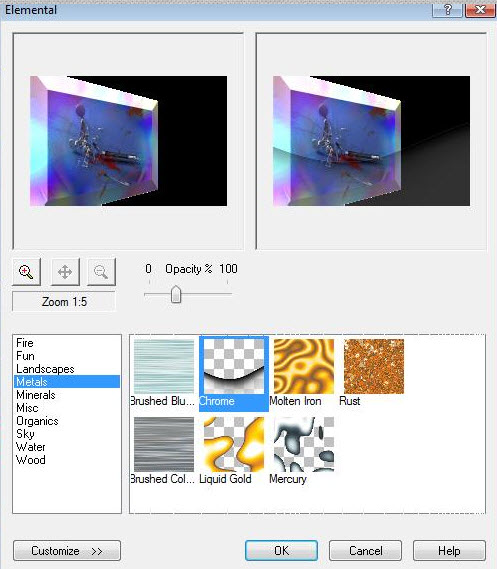
51. Tavolozza
dei livelli - posizionati in basso
52. Apri il
tube ''renee-eclater-les couleurs-plancher"
-
Modifica>Copia - torna al tuo lavoro ed incolla come
nuovo livello
- Posiziona
contro il bordo inferiore
53. Effetti>Plugin>MuRa's
Meister>Perspective Tilling 1.1
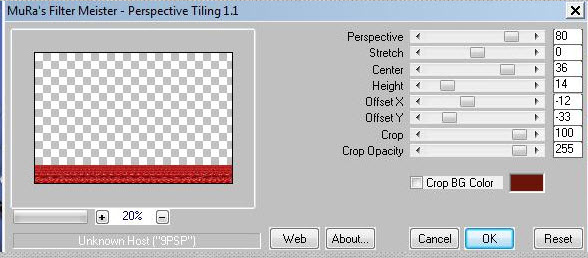
54. Effetti>Plugin>Eye
Candy 5>Impact>Perspective Shadow - Preset ''renee-perspective
shadow-eclater les couleurs "
55.
Livelli>Nuovo livello raster
56.
Selezioni>Carica/salva selezione>Carica selezione da
disco - Cerca e carica la selezione "renee-eclater les
couleur 5"
57. Tavolozza
dei colori - configura un gradiente di primo piano -
modo rettangolare:
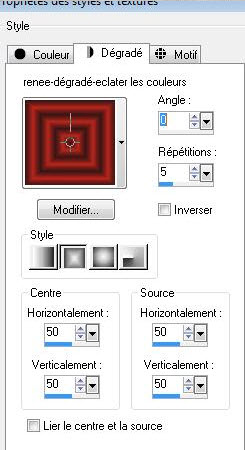
58. Attiva lo
strumento Riempimento (f) e riempi la selezione con il
gradiente
59.
SELEZIONI>DESELEZIONA TUTTO
60. Tavolozza
dei livelli - cambia la modalità di miscelatura di
questo livello in Luminanza
61. Effetti>Plugin>VM
Extravaganza>James Bondage
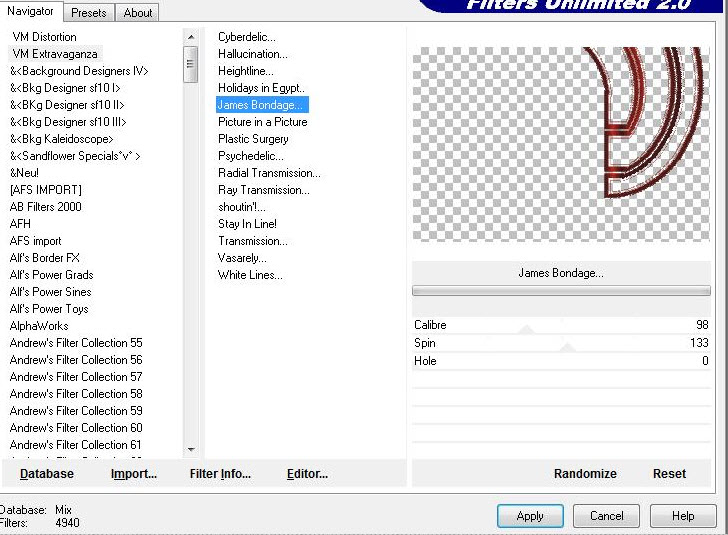
- Posiziona
così:

62. Diminuisci
l'opacità di questo livello a 53
63. Apri il
tube "femee0255"
-
Modifica>Copia - torna al tuo lavoro ed incolla come
nuovo livello
- Posiziona a
destra e sulla linea dell'ombra del suolo
- Tavolozza
dei livelli - cambia la modalità di miscelatura di
questo livello in Filtra
64. Apri il
tube ''renee-eclater-les-couleurs-souris"
-
Modifica>Copia - torna al tuo lavoro ed incolla come
nuovo livello
- Posiziona
correttamente
65. Effetti>Plugin>Eye
Candy 5>Impact>Perspective Shadow - Prese Drop shadow
blury
66. Apri il
tube "renee pot de peinture"
-
Immagine>Ridimensiona a 80%
-
Modifica>Copia - torna al tuo lavoro ed incolla come
nuovo livello
67. Apri il
tube ''renee tache de peinture bleue"
- Posiziona
correttamente
68.
Livelli>Duplica
- Posiziona
come da immagine finale
69. Apri il
tube "renee souris"
-
Immagine>Ridimensiona a 80%
-
Modifica>Copia - torna al tuo lavoro ed incolla come
nuovo livello
70. Apri il
tube ''renee taches 2 couleurs'
- seleziona le
macchie ed incolla sul tuo lavoro e posiziona sul
barattolo di pittura
- Posiziona
correttamente con lo strumento Puntatore
71.
Livelli>Unisci>Unisci visibile
72.
Immagine>Aggiungi bordatura - 3 pixels in nero
73.
Modifica>Copia
74.
Immagine>Aggiungi bordatura - 60 pixels in bianco
75. Attiva lo
strumento
 e seleziona la bordatura di 60 pixels
e seleziona la bordatura di 60 pixels
76.
Livelli>Nuovo livello raster
-
Modifica>Incolla nella selezione l' immagine in memoria
77.
Regola>Sfocatura>Sfocatura radiale

78.
Effetti>Effetti bordo>Aumenta di più
79.
Selezioni>Inverti
80.
Selezioni>Modifica>Seleziona bordature selezione

81. Attiva lo
strumento Riempimento e riempi la selezione con il
gradiente di primo piano, configurato in modo lineare
0/0
82.
SELEZIONI>DESELEZIONA TUTTO
83.
Immagine>Aggiungi bordatura - 15 pixels in nero
- Attiva lo
strumento Bacchetta magica e seleziona la bordatura di
15 pixels
84. Effetti>Plugin><
I.C.NET Software >Filter Unlimited 2.0>&<Sandflowers
Special 'v'/Colour Flourish
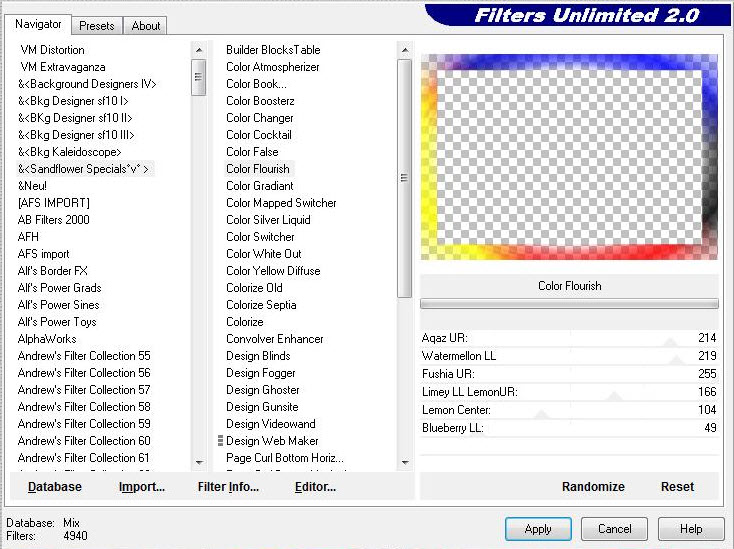
85.
SELEZIONI>DESELEZIONA TUTTO
86. Attiva lo
strumento
 e seleziona la parte bianca
e seleziona la parte bianca

87.
Livelli>Nuovo livello raster
- Apri il tube
''renee-eclater -les couleurs -éclat de verre"
-
Modifica>Copia - torna al tuo lavoro ed incolla nella
selezione
SELEZIONI>DESELEZIONA TUTTO
88. Tavolozza
dei livelli - cambia la modalità di miscelatura di
questo livello in Moltiplica- diminuisci l'opacità a 79
89. Riprendi
una macchia di colore a scelta ed incollala sul bordo
all'estrema destra
90. Con il
font "Agency FB" - taglia 45 scrivi il testo con
due colori differenti a tua scelta
91.
Livelli>Unisci>Unisci visibile
Il
tutorial è terminato
Spero abbiate gradito eseguirlo
Grazie
Renée
pubblicato
nel 2011
*
Ogni somiglianza con una lezione esistente è una pura
coincidenza
*
Non dimenticate di ringraziare i tubeurs e le
traduttrici che lavorano con e per noi.
Grazie
|